这篇“windows10开机启动会黑屏一段时间怎么解决”文章的知识点大部分人都不太理解,所以小编给大家总结了以下内容,内容详细,步骤清晰,具有一定的借鉴价值,希望大家阅读完这篇文章能有所收获,下面我们一起来看看这篇“windows10开机启动会黑屏一段时间怎么解决”文章吧。
方法一:
1.在搜索框中输入“控制面板”,点击运行。
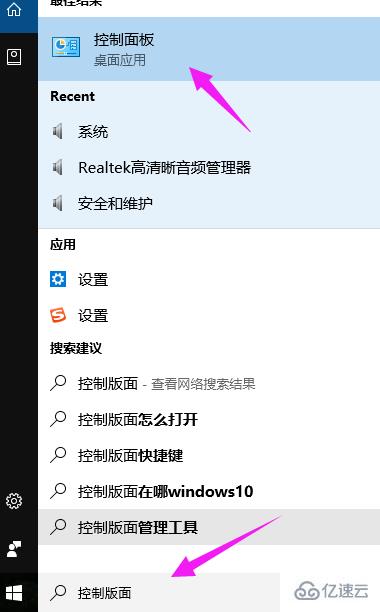
2.点击进入“硬件和声音”
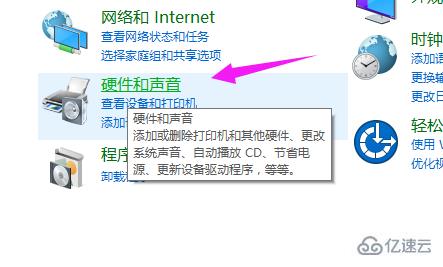
3.在“电源选项”下,点击“更改电源按钮的功能”
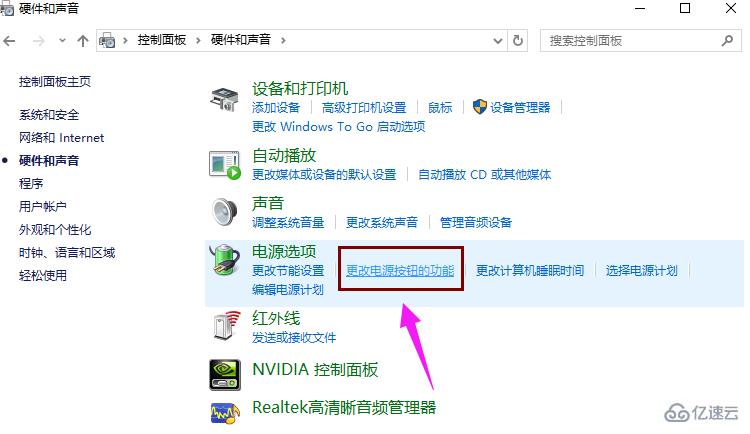
4.点击“更改当前不可用的设置”
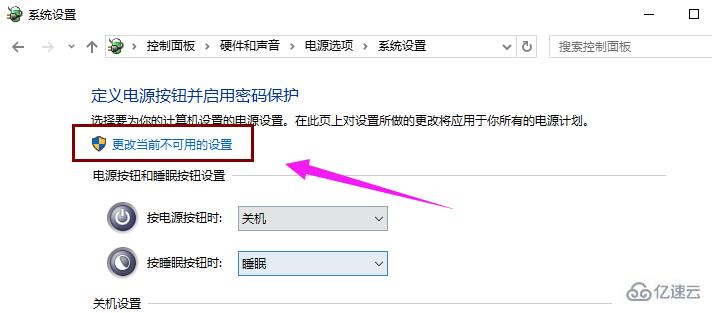
5.清除勾选“启用快速启动(推荐)”项,点击“保存修改”按钮完成设置。
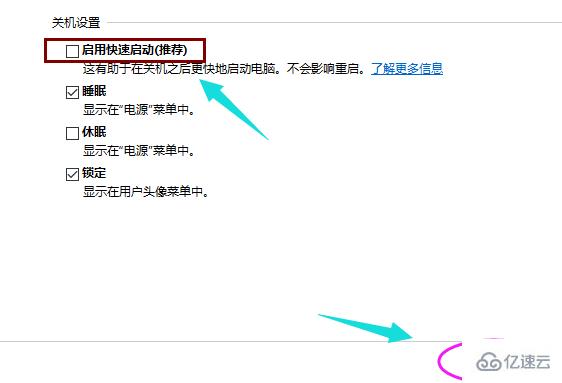
方法二:
1.按“win+R”键,打开运行,输入“msconfig”并按回车,输入“msconfig”并按回车
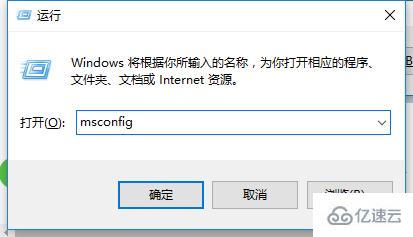
2.切换到“常规”选项卡,勾选“有选择的启动”项,同时勾选“加载系统服务”和“加载启动项”。
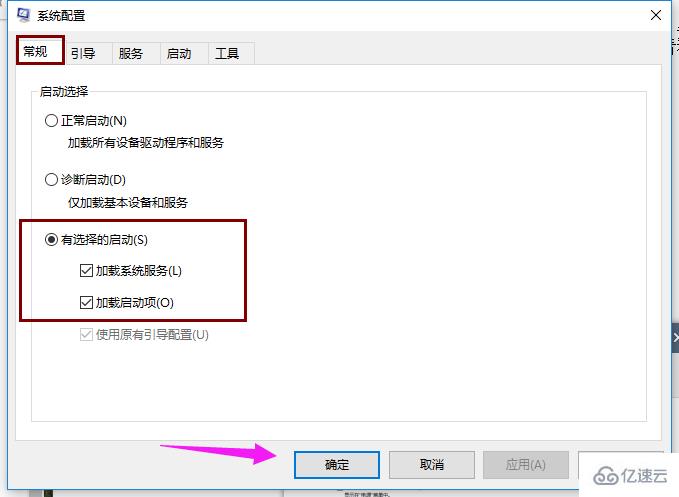
3.切换到“引导”选项卡,将“超时”设置为“3”秒,点击“高级选项”按钮。

4.勾选“处理器个数”,将“处理器个数”设置为“2”。点击“确定”保存。
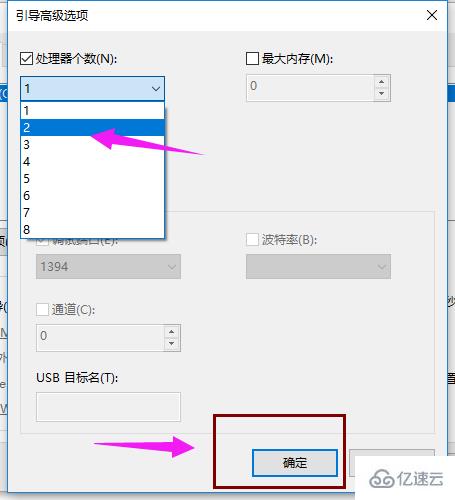
以上就是关于“windows10开机启动会黑屏一段时间怎么解决”这篇文章的内容,相信大家都有了一定的了解,希望小编分享的内容对大家有帮助,若想了解更多相关的知识内容,请关注亿速云行业资讯频道。
亿速云「云服务器」,即开即用、新一代英特尔至强铂金CPU、三副本存储NVMe SSD云盘,价格低至29元/月。点击查看>>
免责声明:本站发布的内容(图片、视频和文字)以原创、转载和分享为主,文章观点不代表本网站立场,如果涉及侵权请联系站长邮箱:is@yisu.com进行举报,并提供相关证据,一经查实,将立刻删除涉嫌侵权内容。